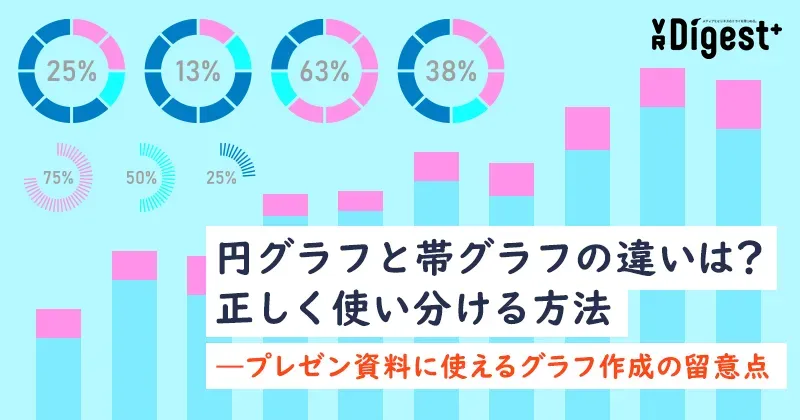そのグラフ、誤解を招いていない?チェックポイント4選 ―プレゼン資料に使えるグラフ作成の留意点
- この記事はこんな方にオススメ!
-
- 読み手に伝わる、分かりやすい資料作成を目指したい方
- 棒グラフ、円グラフ、帯グラフなどグラフを作成する機会がある方
- プレゼン資料におけるグラフ作成時の「お作法」を押さえておきたい方
あなたが作ったそのグラフ、"正しく"読み手に伝わっていますか?
資料を作成する際に「グラフ」を挿入する機会は非常に多いですよね。
グラフ自体はExcelやスプレッドシートなどで初心者でも簡単に作ることができますが、一方で、作ったグラフから自分が伝えたいことが正確に、そして分かりやすく伝わるようにするのは意外と難しかったりします。
成績が良かったことを報告したかったのに、「思ったより成績が悪い結果だったね」と言われてしまった・・・
A店舗の説明がしたいのに、グラフを見せたらB店舗やC店舗に議論が向いてしまった・・・
など、グラフの読み手が、自分が意図していない解釈をしてしまった経験、ありませんか。
本記事では、あなたが作ったグラフを"正しく"読み手に伝えるための4つのチェックポイントを解説していきます。
1.縦軸の設定で誤解を招かないようにする
ひとつ目は【軸の設定】です。
グラフには、上に伸びる「縦軸」と右に伸びる「横軸」がありますが、特に注意が必要なのが、【図1】のように横軸に並べた項目について、縦軸でスコア比較する場合です。
【図1】のグラフは、架空の飲食店「VRラーメンチェーン」A店~E店の計5店舗の売上を比較した例です。左のグラフでは、縦軸の最大値が「2000」に設定されているため、グラフが下につぶれたような形になってしまい、差異が確認しづらくなっています。結果、店舗ごとの売上がほぼ同じに見えます。
ですが、縦軸の最大値を「200」にした右のグラフでは、枠内に広がる形で棒グラフが掲載されているので、C店が最も売上が高く、A店と比べると1.5倍ほどありそうだということが、ぱっと見ですぐに分かります。
左右のグラフはまったく同じ結果を示しているのに、このように軸の設定によって読み手の感じ方がまったく異なるものになる可能性があるのです。
適切な「軸の設定幅」は?
では、軸をどのように設定すれば適切といえるのでしょうか。
扱うデータにより異なるため一概には言えませんが、目安としては、縦軸の最大値を
・表したいデータ内の最大値×1.1~1.2程度
または
・そのデータが一般的に"ありうる"値の最大値
に合わせると見やすくなることが多いでしょう。
表したいデータ内の最大値×1.1~1.2、というのは目安の数値と考えて、計算結果により臨機応変に対応することをおすすめします。
先ほどの例でいえば、最大値となるC店の売上は190万円だったので190×1.1=209万円となります。軸の最大値はキリのよい数字のほうが見やすいので、この場合は「209」や「210」ではなく「200」に設定することで、【図2】(左)のように補助線(50,100,150で引かれる薄い横線)も50単位でキリよく刻まれ、より見やすいグラフにすることができます。
また、【図2】(右)の例は、最高気温の推移を示すグラフです。
日本における夏の平均気温は、一般的に「35度強が多く、まれに40度を超えることもありうる」というのが多くの人の肌感覚としてあるのではないでしょうか。
このように、「このデータならだいたいこのくらいの数字になるだろう」という肌感覚を誰しもがもっているようなデータ種類の場合は、その肌感覚に合わせた軸の設定にすることで、グラフの読み解きがしやすくなると考えられます。
過剰な「軸の設定幅」はゆがんだ解釈を生み出す恐れがある
そして、注意が必要なのが【図3】のような例です。
【図3】(左)は、X店~Z店の売上をExcelでグラフ化したものです。1円単位で記載しているため、最初にExcel上で表示されたこのグラフでは最小値が「1,207,480」、最大値が「1,207,660」となっていますが、よく考えると最大値と最小値の差分は「180円」しかありません。
このままでは「Z店はX店よりかなり売上が高そう」と解釈してしまう人が多そうですが、ラーメン店の売上で「180円」は、トッピング1つ分くらいの差です。【図3】(右)のように、最小値「0」、最大値「200(万円)」と適切な軸の設定に変更することで、実際には売上に差がないことがはっきりと分かるようになります。
Excelはとても優秀なツールですが、このように最初に表示されるグラフをそのまま使うと誤解を生むきっかけになってしまうこともありえます。出されたものをそのまま使うのではなく、作成者であるあなた自身の目で、適切かどうかのチェックを入れることが肝要です。
2.単位を明記する
2つ目のチェックポイントは、【単位の明記】です。
【図4】(左)のように縦軸に単位の記載がないと、店舗の売上に関するグラフの場合、"お金"に関する単位であることは想像ができますが、それが「円」なのか「千円」なのか「万円」なのか、はたまた「ドル」「元」「ウォン」など外貨なのか・・・人により解釈が分かれるリスクがあります。
Excelでグラフを作成する際には、そのままグラフ化しただけでは単位が表示されていないケースが多々あるため、記載を忘れがちですが資料作成時は最後に単位の記載漏れがないか、確認するくせをつけるようにしましょう。
単位の記載の仕方はどれがいい?
単位にもいろいろな表記の仕方がありますが、どのように記載するのが適切なのでしょうか。
これもデータの内容や利用シーンにより最適解は異なります。
たとえば、売上の場合、【図5】で示す「100~200万円」幅の数値報告をするのであれば、左側のように、単位を「万円」でくくって記載するのが最も分かりやすく、誰でもすっと読める表記であると考えられます。
ですが、決算報告書などの会計報告を行う場合は、単位は「千円」のほうが適切だと考えられます。
グラフを作る際には、どんなデータを、どんな利用シーンで、誰に見てもらうかを意識して単位表記を決めるようにしましょう。
3.複数のグラフを使用する際は、色遣いを統一する
続いてのチェックポイントは、【色の使い方】です。
ひとつの資料を作るにあたり、グラフを複数作成することも多いです。たとえばラーメンの味によりグラフの色を変えると、資料を説明する際に「黄色のとんこつ味が一番売れています」など分かりやすい説明ができるようになります。
ですが、グラフによって色遣いが統一されていないとどうなるでしょうか。
【図6】のように、上のグラフと下のグラフで「黄色」が示すラーメンの味が異なるため、本当はみそ味なのに「黄色」だから・・・と勘違いされたり、とんこつ味のグラフがどこにあるか探しにくくなったりと、分かりづらいですよね。
このように、グラフに色を付ける場合は色遣いを統一させることが肝要です。グラフを複数作成した際は、完成後に色の使い方について見直すことをおすすめします。
グラフにはどんなときに、どの色を付けるとよい?
では、グラフに色付けする場合の「色の選定基準」はどのように考えるべきでしょうか。
【図7】では、よく使われる色遣いをまとめています。
・目立たせたいところのみ色付け・・・「C店の売上についての報告」など、特定の情報にフォーカスした説明をしたい場合に使います。
・ブランドカラーに合わせる・・・企業や商品にはそのブランドを想起させるブランドカラーがあることが多いです。資料の読み手が「このブランドはこの色だ」と容易に想起できる場合におすすめの色遣いです。
・変化の度合いをグラデーションで表す・・・「年代構成」「年収分布」など、だんだんと変化していく構成比を説明する際などに便利です。
数字の「プラス」と「マイナス」は、色をどう使い分ける?
色遣いで特に注意したいのが、売上や利益などの収支に関する数字を説明する場合です。
日本では、収支がマイナスになることを"赤字"といいます。実は英語でも"in the red"と表現し、赤色が含まれています。つまり、グローバルスタンダードでは「赤い数字はマイナスの意味」と印象付けられやすい、ということです。
そのため、収支に関するグラフや数表を作成する際は【図8】のように赤色をマイナスの色として使用し、反対に青や黒をプラスの色として使用するとよいでしょう。
4.第三者にチェックしてもらう
最後のチェックポイントは、【他の人に見てもらう】ことです。
グラフ入りの資料を作るということは、必ずあなた以外の誰かがその資料を見ることになるでしょう。そのとき、記載されている情報に漏れがないか?見やすく作られているか?グラフから得られる情報が正確に伝えられているか?・・・など、見直しておきたいポイントは複数あります。
これらは自分だけでなく、第三者に中立な視点で確認してもらうことで、ミス防止やブラッシュアップにつなげることができます。
すべての確認を頼むのはなかなか難しいかもしれませんが、おすすめのチェックポイントを【図9】に記載しました。
また、適切なグラフの種類の選び方についてはこちらの記事でも詳しく解説しています。可能な限り、同僚に頼むなど、チェック体制をあらかじめ確保しておくようにしましょう。
グラフは2つより1つの方が見やすい場合もある
第三者によるダブルチェックで「このグラフでは分かりづらい」と言われてしまったらどうすればよいでしょうか?解決策はいくつか考えられますが、おすすめの方法のひとつが「複合グラフ」にすることです。
複合グラフとは、「第2軸」を用いて2つの異なる情報を1つにまとめたグラフのことです。たとえば【図10】の場合、A店の客単価と月別売上のグラフを1つの複合グラフにすることで「7月と9月は、客単価が高いのに売上が芳しくない」という事実が一目で分かります。
客単価が上がっているのに売上が伸びていないということは、来客数が大幅に減っている可能性があり、なぜ8月だけそのようになっていないかも含めて、A店ではさらなるデータ分析が必要そうです。このように、複合グラフにすることで単体のグラフでは目線を何往復もしないと確認しづらかった情報がパッと分かるようになります。
複合グラフの作り方はこちらの記事でも紹介していますので、ぜひご覧ください。
おわりに
いかがでしたか。今回は、伝えたい情報を誤解なく、分かりやすく伝えることができるグラフ作成時のチェックポイントをまとめました。今後もプレゼン資料作成時に知っておきたい留意点について不定期でお届け予定です。